如何确定PC是否具有Windows 10的干净或升级安装
时间:2017-07-14 07:22:04 作者: 点击:次
你有没有想过你是否正在运行Windows 10的升级或干净安装? 在本指南中,我们将向您展示如何告诉您。
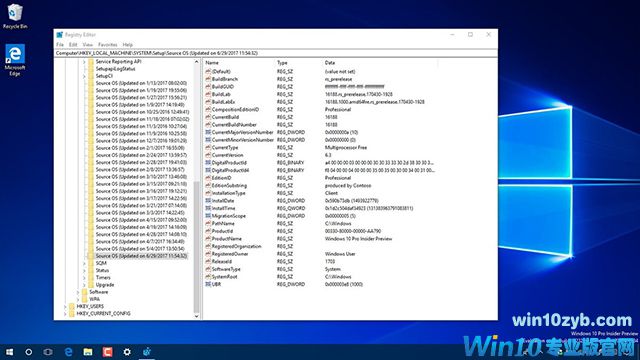
Windows多年来已经收到了许多版本,如果长时间使用相同的计算机,则可能需要进行大量升级。
如果您有兴趣查看导致系统上最新版本的升级历史记录,则Windows 10不会显示此类信息。但是,您可以使用注册表来准确地确定是运行升级还是安装Windows 10,以及安装新版本的操作系统的次数。
在这个Windows 10指南中,我们将引导您完成使用注册表(无需修改任何内容)的步骤来检查您拥有的安装类型。此外,我们还将帮助您回答其他问题,例如设备上安装的原始版本,以及确切日期应用升级的时间。
如何检查Windows设置信息
要确定您的设备是否正在运行Windows 10的干净或升级安装,您需要使用注册表与以下说明:
1.使用Windows键+ R键盘快捷方式打开运行命令。
2.键入regedit,然后单击确定以打开注册表。
2.键入regedit,然后单击确定以打开注册表。
3.浏览以下路径:
HKEY_LOCAL_MACHINE\SYSTEM\Setup
您的电脑是否有Windows 10的干净或升级安装?
里面的安装程序,你会发现一些键(文件夹)。 如果您看到升级密钥,那么您的安装是升级。 此键可能是在Windows 8.1或Windows 7之类的早期版本的升级过程中创建的,或者在Windows 10的功能更新期间创建。
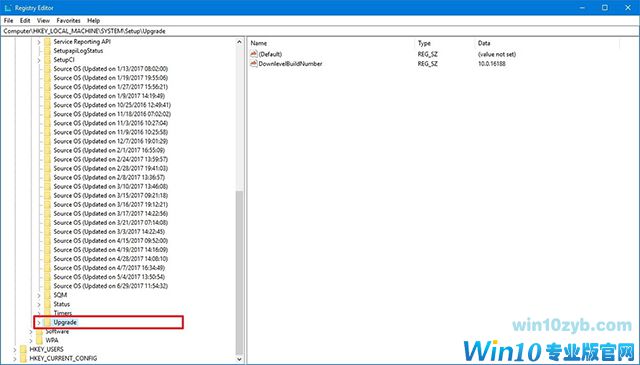
否则,如果升级密钥不存在,那么您正在运行Windows 10的干净安装。
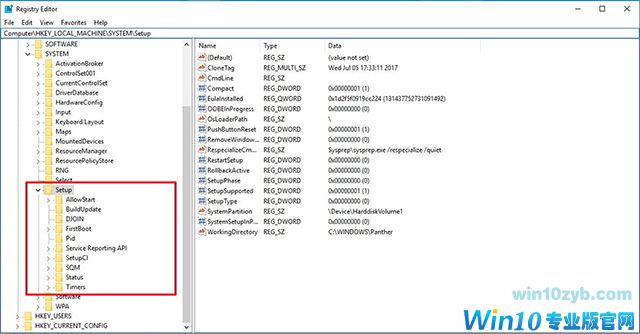
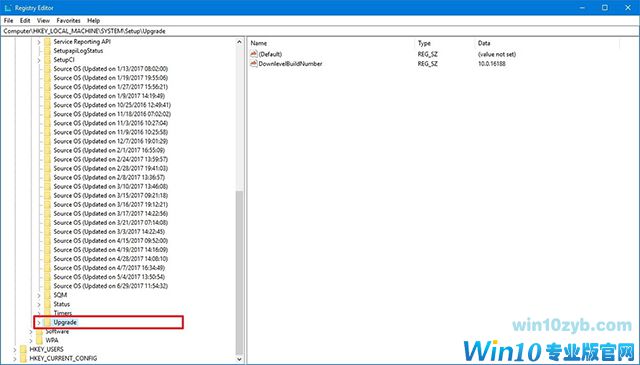
否则,如果升级密钥不存在,那么您正在运行Windows 10的干净安装。
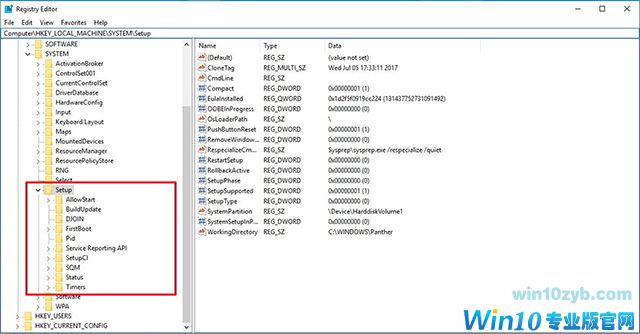
您的PC上安装了Windows的原始版本?
如果您的安装是升级,您可以确定您的设备上安装的原始版本是哪个,或者自上次清洁安装以来至少最早的升级。
除了升级键之外,您还会注意到一个或多个源操作系统键,它们对应于您的设备所经历的每次升级。 您可以浏览每个键,以通过查看ProductName字符串来确定升级的版本(例如,Windows 10,Windows 8.1和Windows 7)。
您还可以通过查看ReleaseId字符串来确定应用于Windows 10的每个功能更新。 例如,如果您正在运行“创建者更新”,则其中一个源操作系统键应包含一个具有1703值的字符串。 此外,如果您在安装周年纪念更新的时候引用了1607,还可以在十一月更新中找到1511。
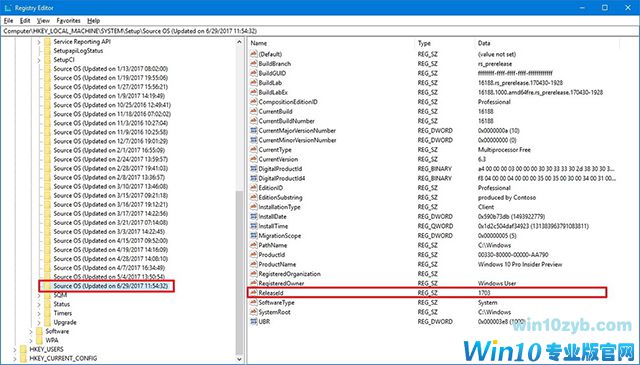
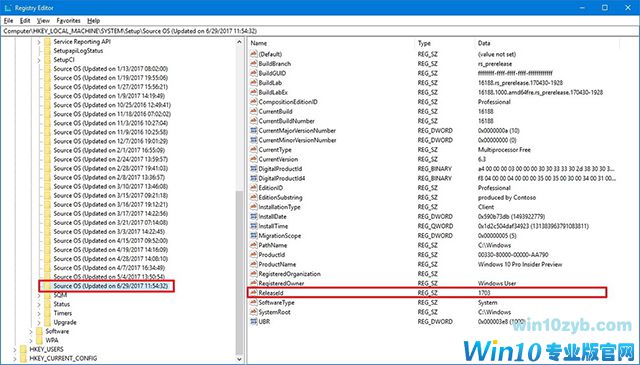
当您的电脑正在升级时?
您可能注意到,每个源OS操作系统密钥还有一个时间戳,这表明安装发生的时间。
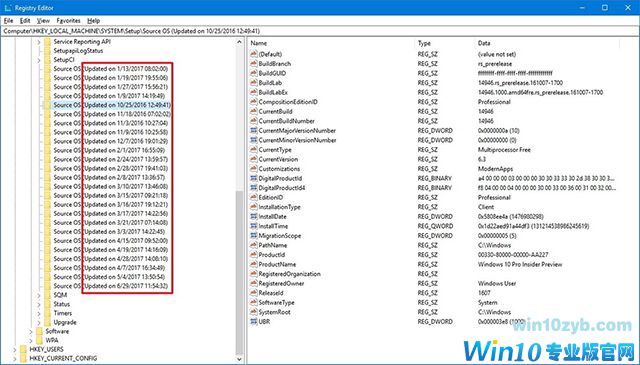

当您可以通过比较键中的时间戳快速确定正在运行的当前版本,您当前正在运行的版本也将在升级中列出。
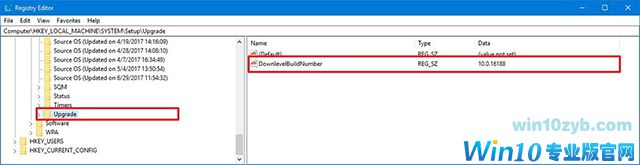
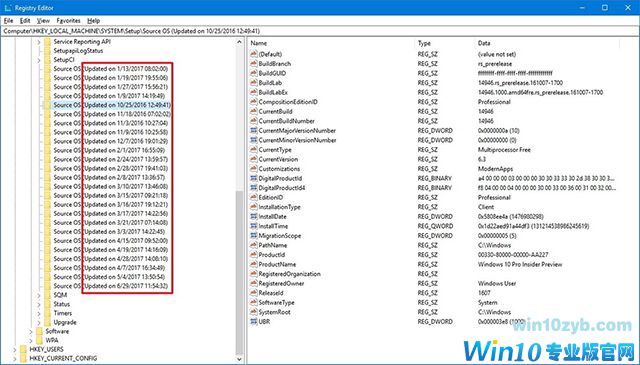
这可能是有价值的信息,可以在许多情况下派上用场。 例如,如果您正在解决问题,了解您的设备何时升级可能表明与较新版本的兼容性问题。
如何跟踪Windows Insider预览版本
如果您在Windows Insider程序中注册了计算机,则还可以跟踪应用于系统的每个构建的信息。
在设置键中,您可以快速确定设备上安装了Windows 10 Insider Preview的时间。 另外,在每个Source OS键中,您可以通过查看BuildLab,CurrentBuildNumber和ReleaseId字符串来检查其他信息,例如构建的全名,版本号和版本。

当您可以通过比较键中的时间戳快速确定正在运行的当前版本,您当前正在运行的版本也将在升级中列出。
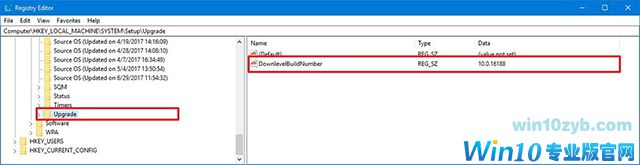
win10技巧 - 推荐
Win10专业版下载排行
 【Win10 纯净版】秋叶系统64位下载 v2025
【Win10 纯净版】秋叶系统64位下载 v2025
 【Win10 装机版】秋叶系统32位下载 v2025
【Win10 装机版】秋叶系统32位下载 v2025
 深度技术 Windows10 22H2 64位 专业版 V2
深度技术 Windows10 22H2 64位 专业版 V2
 系统之家 Win10 32位专业版(免激活)v2025.1
系统之家 Win10 32位专业版(免激活)v2025.1
 系统之家 Win10 64位专业版(免激活)v2025.1
系统之家 Win10 64位专业版(免激活)v2025.1
 番茄花园Windows 10 专业版32位下载 v202
番茄花园Windows 10 专业版32位下载 v202
 萝卜家园 Windows10 64位 优化精简版 V20
萝卜家园 Windows10 64位 优化精简版 V20
 雨林木风 Windows10 32位 官方专业版 V20
雨林木风 Windows10 32位 官方专业版 V20
 雨林木风 Windows10 22H2 64位 V2025.12(
雨林木风 Windows10 22H2 64位 V2025.12(
 【Win10 纯净版】秋叶系统32位下载 v2025
【Win10 纯净版】秋叶系统32位下载 v2025
Win10专业版最新系统下载
 雨林木风 Windows10 22H2 64位 V2025.12(
雨林木风 Windows10 22H2 64位 V2025.12(
 雨林木风 Windows10 32位 官方专业版 V20
雨林木风 Windows10 32位 官方专业版 V20
 萝卜家园 Windows10 64位 优化精简版 V20
萝卜家园 Windows10 64位 优化精简版 V20
 萝卜家园 Windows10 32位 优化精简版 V20
萝卜家园 Windows10 32位 优化精简版 V20
 番茄花园Windows 10 专业版64位下载 v202
番茄花园Windows 10 专业版64位下载 v202
 番茄花园Windows 10 专业版32位下载 v202
番茄花园Windows 10 专业版32位下载 v202
 系统之家 Win10 64位专业版(免激活)v2025.1
系统之家 Win10 64位专业版(免激活)v2025.1
 系统之家 Win10 32位专业版(免激活)v2025.1
系统之家 Win10 32位专业版(免激活)v2025.1
 深度技术 Windows10 22H2 64位 专业版 V2
深度技术 Windows10 22H2 64位 专业版 V2
 深度技术 Windows10 32位 专业版 V2025.1
深度技术 Windows10 32位 专业版 V2025.1
Win10专业版官网,国内顶级win10专业版官方网站。
Copyright (C) Win10zyb.com, All Rights Reserved.
win10专业版官网 版权所有 cd456@qq.com 备案号:沪ICP备16006037号-1
Copyright (C) Win10zyb.com, All Rights Reserved.
win10专业版官网 版权所有 cd456@qq.com 备案号:沪ICP备16006037号-1








